2023年计算机网络实验报告(6篇)
计算机网络技术实验报告

计算机网络技术实验报告一、实验目的本次计算机网络技术实验的主要目的是深入了解和掌握计算机网络的基本原理、协议和技术,通过实际操作和实验,提高对网络体系结构、网络设备配置、网络服务搭建以及网络安全等方面的认识和实践能力。
二、实验环境1、硬件环境计算机若干台,具备以太网卡。
交换机、路由器等网络设备。
网线、跳线等连接线缆。
2、软件环境Windows 操作系统。
网络模拟软件,如 Packet Tracer。
命令行工具,如 CMD 终端。
三、实验内容与步骤(一)网络拓扑结构的搭建1、设计简单的网络拓扑结构,包括多个计算机节点、交换机和路由器的连接。
2、使用网线将各个设备按照设计的拓扑结构进行物理连接。
(二)IP 地址规划与配置1、为网络中的每个节点分配合理的 IP 地址、子网掩码、网关等参数。
2、在计算机系统中通过网络设置界面或命令行工具进行 IP 地址的配置。
(三)网络设备的基本配置1、登录交换机和路由器,设置设备名称、管理密码等基本信息。
2、配置交换机的 VLAN 划分,实现不同网段之间的隔离。
3、配置路由器的静态路由和动态路由协议,实现网络之间的互联互通。
(四)网络服务的搭建与测试1、在一台计算机上搭建 Web 服务器,安装 IIS 或 Apache 等服务软件,并配置网站内容。
2、从其他计算机上访问搭建的 Web 服务器,测试网络服务的可用性和性能。
(五)网络安全设置1、配置防火墙规则,限制网络访问权限,防止非法入侵。
2、启用网络访问控制列表(ACL),对特定的 IP 地址或端口进行访问控制。
四、实验结果与分析(一)网络拓扑结构搭建结果成功搭建了设计的网络拓扑结构,各设备之间物理连接正常,指示灯显示工作状态正常。
(二)IP 地址配置结果通过查看计算机的网络设置和使用命令行工具进行IP 地址的验证,确认各节点的 IP 地址、子网掩码和网关配置正确,网络内的计算机能够相互通信。
(三)网络设备配置结果交换机的 VLAN 划分成功,不同 VLAN 之间的计算机无法直接通信,实现了网段隔离的目的。
《计算机网络》实验报告

《计算机网络》实验报告计算机网络实验报告一、引言计算机网络是现代信息技术的基础,它将各种计算机和设备连接在一起,实现数据的传输和共享。
本篇实验报告将介绍我们在《计算机网络》课程中进行的实验内容和实验结果。
二、实验目的本次实验的目的是通过搭建一个简单的局域网并进行通信测试,加深对计算机网络基本概念的理解,掌握网络配置和通信过程中的相关知识。
三、实验环境我们使用了两台计算机和一个交换机来搭建局域网。
其中,计算机A作为服务器,计算机B作为客户端,交换机用于连接两台计算机。
四、实验步骤1. 配置网络参数我们首先在计算机A和计算机B上配置IP地址、子网掩码和默认网关,确保两台计算机处于同一个子网中。
2. 搭建局域网将计算机A和计算机B通过网线连接到交换机的不同端口上,确保物理连接正常。
3. 配置服务器在计算机A上搭建服务器,选择一种合适的网络服务软件,如Apache、Nginx 等,并进行相应的配置。
4. 配置客户端在计算机B上配置客户端,选择一种合适的浏览器软件,如Chrome、Firefox 等,并设置代理服务器的IP地址和端口。
5. 进行通信测试打开浏览器,在客户端中输入服务器的IP地址和端口号,访问服务器上的网页。
观察通信过程中的网络数据传输情况,检查是否能够成功建立连接并获取到服务器上的网页内容。
五、实验结果通过以上步骤,我们成功搭建了一个简单的局域网,并进行了通信测试。
在测试过程中,我们观察到以下结果:1. 网络连接正常计算机A和计算机B通过交换机成功建立了物理连接,网络连接正常。
2. IP地址配置正确计算机A和计算机B的IP地址、子网掩码和默认网关配置正确,处于同一个子网中。
3. 服务器配置成功在计算机A上搭建的服务器配置成功,能够正常响应客户端的请求。
4. 客户端配置成功在计算机B上配置的客户端能够正常访问服务器上的网页,获取到正确的网页内容。
六、实验总结通过本次实验,我们深入了解了计算机网络的基本概念和通信过程,掌握了网络配置和通信测试的方法。
《计算机网络实验》实验报告

《计算机网络实验》实验报告一、实验目的计算机网络实验是计算机相关专业学习中的重要实践环节,通过实验操作,旨在深入理解计算机网络的基本原理、协议和技术,提高我们的动手能力和解决实际问题的能力。
具体目的包括:1、熟悉计算机网络的体系结构和各层协议的工作原理。
2、掌握网络设备的配置和管理方法,如交换机、路由器等。
3、学会使用网络工具进行网络性能测试和故障诊断。
4、培养团队合作精神和沟通能力,提高解决复杂问题的综合素养。
二、实验环境本次实验在学校的计算机网络实验室进行,实验室配备了以下设备和软件:1、计算机若干台,安装了 Windows 操作系统和相关网络工具软件。
2、交换机、路由器等网络设备。
3、网络线缆、跳线等连接设备。
三、实验内容及步骤实验一:以太网帧的捕获与分析1、打开网络协议分析软件 Wireshark。
2、将计算机连接到以太网中,启动捕获功能。
3、在网络中进行一些数据传输操作,如访问网站、发送文件等。
4、停止捕获,对捕获到的以太网帧进行分析,包括帧的格式、源地址、目的地址、类型字段等。
实验二:交换机的基本配置1、连接交换机和计算机,通过控制台端口进行配置。
2、设置交换机的主机名、管理密码。
3、划分 VLAN,并将端口分配到不同的 VLAN 中。
4、测试不同 VLAN 之间的通信情况。
实验三:路由器的基本配置1、连接路由器和计算机,通过控制台端口或Telnet 方式进行配置。
2、设置路由器的接口 IP 地址、子网掩码。
3、配置静态路由和动态路由协议(如 RIP 或 OSPF)。
4、测试网络的连通性。
实验四:网络性能测试1、使用 Ping 命令测试网络的延迟和丢包率。
2、利用 Tracert 命令跟踪数据包的传输路径。
3、使用网络带宽测试工具测试网络的带宽。
四、实验结果与分析实验一结果与分析通过对捕获到的以太网帧的分析,我们清楚地看到了帧的结构,包括前导码、目的地址、源地址、类型字段、数据字段和帧校验序列等。
《计算机网络》实验报告

一、实验目的1. 理解计算机网络的基本概念和结构。
2. 掌握网络设备的配置方法,包括交换机、路由器等。
3. 学习网络协议的作用和配置方法,如TCP/IP、DHCP等。
4. 通过实验加深对网络故障诊断和排除能力的培养。
二、实验内容1. 实验环境实验设备:一台PC机、一台交换机、一台路由器、双绞线、网线等。
实验软件:Windows操作系统、网络管理软件等。
2. 实验步骤(1)网络设备连接首先,将PC机通过网线连接到交换机的一个端口上。
然后,将交换机的另一个端口连接到路由器的WAN口。
最后,将路由器的LAN口连接到PC机的另一台交换机上。
(2)网络设备配置①交换机配置进入交换机命令行界面,配置交换机的基本参数,如VLAN ID、IP地址、子网掩码等。
②路由器配置进入路由器命令行界面,配置路由器的接口参数,如WAN口和LAN口的IP地址、子网掩码等。
同时,配置路由协议,如静态路由、动态路由等。
③PC机配置在PC机的网络设置中,将IP地址、子网掩码、默认网关等信息设置为与路由器LAN口相同的参数。
(3)网络测试①测试PC机与交换机之间的连通性在PC机中ping交换机的IP地址,检查PC机是否能够与交换机通信。
②测试PC机与路由器之间的连通性在PC机中ping路由器的IP地址,检查PC机是否能够与路由器通信。
③测试不同VLAN之间的连通性在PC机中ping另一个VLAN中的设备,检查不同VLAN之间的设备是否能够相互通信。
三、实验结果与分析1. 实验结果(1)PC机与交换机之间连通(2)PC机与路由器之间连通(3)不同VLAN之间的设备相互通信2. 实验分析通过本次实验,我们成功搭建了一个简单的计算机网络,并掌握了网络设备的配置方法。
在实验过程中,我们遇到了一些问题,如网络设备之间的连通性、VLAN之间的通信等。
通过查阅资料和调试,我们解决了这些问题,加深了对计算机网络的理解。
四、实验总结1. 通过本次实验,我们了解了计算机网络的基本概念和结构,掌握了网络设备的配置方法。
《计算机网络A》实验报告(5篇范例)

《计算机网络A》实验报告(5篇范例)第一篇:《计算机网络A》实验报告教师评阅记录表【重要说明】λ学生提交报告册最终版时,必须包含此页,否则不予成绩评定。
λ本报告册模板内容格式除确实因为填写内容改变了布局外,不得变更其余部分的格式,否则不予成绩评定。
报告是否符合考核规范□ 符合□ 不符合报告格式是否符合标准□ 符合□ 不符合报告是否完成要求内容□ 是□ 否报告评语:报告成绩:评阅人签名(签章)****年**月**日目录λ教师评阅记录表λ实验实习综述报告实验实习综述报告课程名称计算机网络实验课程编号开课学院计算机学院指导教师杜欢实验实习地点学生姓名易彤学生学号 2018211603 学院专业智能科学与技术所在班级 04051802 实验一:网络命令与使用一、实验实习目的及要求掌握常用网络命令的使用方法;熟悉和掌握网络管理、网络维护的基本内容和方法。
二、实验实习设备(环境)及要求(软硬件条件)WIN10 系统,笔记本电脑三、实验实习项目、内容与步骤1.在窗口中显示网络适配器的物理地址、主机的 IP 地址、子网掩码以及默认网关; 2.向一台电脑无限制的发送数据包,此数据包大小为60000byte,然后改变数据包大小,比较结果; 3.查看本地计算机或另一台计算机的 ARP 高速缓存中的当前内容;4.练习ftp 内部命令,并完成从一台ftp 服务器上下载一份文件。
四、实验实习所得结果及分析输入指令ipconfig/all 显示网络适配器的的信息输入指令 ping 192.168.1.103 –l 60000 向一台电脑无限制的发送数据包,此数据包大小为 60000byte查看本地计算机的 ARP 高速缓存中的当前内容五、实验实习结果分析和(或)源程序调试过程在不明不白的情况下做出了这个实验,希望在今后深入学习,去把这些知识弄懂。
实验二网络服务器建议与使用一、实验实习目的及要求掌握 HTTP 服务器和 FTP 服务器的配置方法。
2023年计算机网络技术实习报告三篇

2023年计算机网络技术实习报告三篇计算机网络技术实习报告篇1一、实习目的和任务学生通过实习,掌握网线制作与测试中常用设备的使用与使用技巧,熟练掌握局域网组建,掌握局域网组建中至少一种网络操作系统软件的安装、设置和维护使用,掌握网络服务的安装与配置。
初步接触网络管理方法及其网络工程技术基本知识,提高运用理论知识解决实际问题的能力。
二、实习基本要求1、掌握网线制作与测试基本知识2、掌握对等网的组建方法3、熟悉局域网的组建及维护4、熟悉网络服务与配置5、熟悉局域网与INTERNET的接入技术三、实习内容:(注:主要写实训相关理论、实习操作等内容)实训虽然只有五天时间,但我们学到了很多内容。
周一,老师讲解一些有关知识,实训的地点时间以及安排,把该交代同学的都交代了。
虽然体检用去了一些时间,不过刚好,体检完了,我们可以首先预习这本实训书。
用灵活清晰的头脑理解书本知识,有了从分的思维,为以后的几天实训做铺垫。
周二,上午,在图书馆看书,查找资料,了解下午所需要进行的实训步骤。
下午,明白了任务是需要动手操作网线制作与测试的基本知识与亲自组建对等网。
关于网线的制作,首先要明白,计算机网络的传输介质,分为两大类,有线传输介质和无线传输介质,有线传输介质包括双绞线(常用的双绞线由四对导线按照一定的密度反时针互相扭绞在一起的,分别用橙、蓝、绿、综4种颜色标出,具体来说是橙、白橙、蓝、白蓝、绿、白绿、棕、白棕八种颜色,也就是有8条铜线。
双绞线可分为屏蔽双绞线和非屏蔽双绞线两大类,常用连接双绞线的硬件有RJ—45水晶头以及信息插座。
),同轴电缆(先由两根同轴心、相互绝缘的圆柱形金属导体构成基本单元(同轴对),再由单个或多个同轴对组成的电缆。
常用的同轴电缆有两类:50Ω和75Ω的同轴电缆。
),光钎(光纤是由石英拉成丝,由纤芯和包层构成双层通信圆柱体组成的)等。
无线传输介质包括无线电波、红外线和激光等。
实训步骤:直通线与交叉线,直通线两端排序方式相同,即都用RJ—45A标准或RJ—45B标准。
计算机网络实验总结

计算机网络实验总结计算机网络实验总结(通用8篇)计算机网络实验总结篇1一学期的计算机网络课结束了,通过这一学期的学习,我们对计算机网络的各方面知识都有了初步的了解。
这一学期计算机网络实验课总共进行了5次:第一次是关于网线制作以及相关设备的了解;第二次是关于交换机的配置问题;第三次是关于vlan的配置问题;第四次是关于路由器的配置和协议问题;最后一次是了解RIP协议和OSPF协议,以及相关的配置。
5次实验课从简单到困难,考察了计算机网络一些重要的基本知识,为我们以后详细学习计算机网络奠定了坚实的基础。
第一次试验是制作网线。
首先是了解网线连接设备时的规则问题,我们了解到同态设备使用交叉线,异态设备使用直通线。
直通线两头都按照T568B线序标准连接,交叉线一头按照T568A线序标准连接,另一头按照T568B线序标准连接。
我们所要做的就是制作交叉线和直通线。
制作网线的过程分为这几部分:剥线排序理直剪齐插入压线检测。
每一步都很重要,稍有差错网线就不能制作成功。
组员内有人制作失败,原因是网线没有剪齐,有的线无法接触到顶端的簧片。
这个错误是不应该的,只要仔细就可以完全避免的。
然后我们又了解了制作网线所用到的一些工具,包括各种网线钳和网线,这让我们受益匪浅。
第二次实验是进行交换机的配置。
学习到有关全局模式和特权模式转换的方法、交换机的工作原理、交换机的基本配置和vlan的配置问题,还有在dos命令框中输入代码进行配置的各种方法。
我们进行了划分vlan操作,删除vlan操作等,详细了解了设备各种端口的设置,还有IP住址以及住址掩码等的设置。
在这一次实验中,问题主要是在全局模式和特权模式中,有人在设置的时候没分清计算机是处于那种模式下,导致设置出现错误。
不过大家互相帮助,在接下来的实验中这个问题没有再出现过。
第三次实验是vlan的配置。
主要内容有创建vlan,划分端口,以及各个端口的设置。
实验错误主要是出现在拓扑图连线的时候,没有注意到端口的问题,在设置的时候,没有分清端口的位置,导致出错,最后拓扑图无法连通。
《计算机网络技术》实验报告
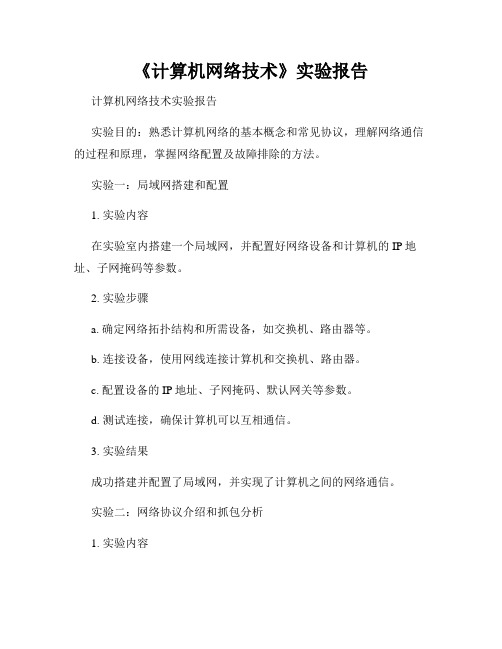
《计算机网络技术》实验报告计算机网络技术实验报告实验目的:熟悉计算机网络的基本概念和常见协议,理解网络通信的过程和原理,掌握网络配置及故障排除的方法。
实验一:局域网搭建和配置1. 实验内容在实验室内搭建一个局域网,并配置好网络设备和计算机的IP地址、子网掩码等参数。
2. 实验步骤a. 确定网络拓扑结构和所需设备,如交换机、路由器等。
b. 连接设备,使用网线连接计算机和交换机、路由器。
c. 配置设备的IP地址、子网掩码、默认网关等参数。
d. 测试连接,确保计算机可以互相通信。
3. 实验结果成功搭建并配置了局域网,并实现了计算机之间的网络通信。
实验二:网络协议介绍和抓包分析1. 实验内容了解网络协议的常见类型,学习使用抓包软件进行网络数据包的捕获和分析。
2. 实验步骤a. 选择一款合适的抓包软件,如Wireshark。
b. 打开抓包软件,选择适当的网络接口进行捕获。
c. 进行网络通信,观察抓包软件中捕获到的网络数据包。
d. 分析数据包的内容,了解各个协议的作用和通信过程。
3. 实验结果成功使用抓包软件进行网络数据包的捕获和分析,了解了常见的网络协议和通信过程。
实验三:网络故障排除1. 实验内容学习基本的网络故障排除方法,能够通过诊断工具找出网络中的问题并解决。
2. 实验步骤a. 排查网络故障的可能原因,如网线接触不良、设备故障等。
b. 使用诊断工具进行网络故障排查,如ping命令、tracert命令等。
c. 根据诊断结果判断问题所在,进行相应的修复措施。
3. 实验结果成功通过诊断工具找出并解决了网络中的故障,恢复了网络的正常工作状态。
实验四:远程访问和安全配置1. 实验内容学习远程访问的方法和安全配置的重要性,实现远程管理网络设备的功能。
2. 实验步骤a. 配置网络设备的远程访问功能,如SSH、Telnet等。
b. 使用远程访问工具连接网络设备,并尝试进行管理操作。
c. 学习安全配置的方法,如设置密码、防火墙规则等。
- 1、下载文档前请自行甄别文档内容的完整性,平台不提供额外的编辑、内容补充、找答案等附加服务。
- 2、"仅部分预览"的文档,不可在线预览部分如存在完整性等问题,可反馈申请退款(可完整预览的文档不适用该条件!)。
- 3、如文档侵犯您的权益,请联系客服反馈,我们会尽快为您处理(人工客服工作时间:9:00-18:30)。
计算机网络实验报告(6篇)计算机网络实验报告(通用6篇)计算机网络实验报告篇1一、实验目的1、熟悉微机的各个部件;2、掌握将各个部件组装成一台主机的方法和步骤;3、掌握每个部件的安装方法;4、了解微型计算机系统的基本配置;5、熟悉并掌握DOS操作系统的使用;6、掌握文件、目录、路径等概念;7、掌握常用虚拟机软件的安装和使用;8、熟悉并掌握虚拟机上WINDOWS操作系统的安装方法及使用;9、掌握使用启动U盘的制作和U盘安装windows操作系统的方法;10、了解WINDOWS操作系统的基本配置和优化方法。
二、实验内容1.将微机的各个部件组装成一台主机;2.调试机器,使其正常工作;3.了解计算机系统的基本配置。
4.安装及使用虚拟机软件;5.安装WINDOWS7操作系统;6.常用DOS命令的使用;7.学会制作启动U盘和使用方法;8.WINDOWS7的基本操作;9.操作系统的基本设置和优化。
三、实验步骤(参照实验指导书上的内容,结合实验过程中做的具体内容,完成此项内容的撰写)四、思考与总结(写实验的心得体会等)计算机网络实验报告篇2windows平台逻辑层数据恢复一、实验目的:通过运用软件R-Studio_5.0和winhe_对误格式化的硬盘或者其他设备进行数据恢复,通过实验了解windows平台逻辑层误格式化数据恢复原理,能够深入理解并掌握数据恢复软件的使用方法,并能熟练运用这些软件对存储设备设备进行数据恢复。
二、实验要求:运用软件R-Studio_5.0和winhe_对电脑磁盘或者自己的U盘中的删除的数据文件进行恢复,对各种文件进行多次尝试,音频文件、系统文件、文档文件等,对简单删除和格式化的磁盘文件分别恢复,并检查和验证恢复结果,分析两个软件的数据恢复功能差异与优势,进一步熟悉存储介质数据修复和恢复方法及过程,提高自身的对存储介质逻辑层恢复技能。
三、实验环境和设备:(1)Windows _P 或Windows 20__ Professional操作系统。
(2)原始硬盘(或U盘)一个,目标硬盘一个。
(3)或者可用U盘(或其他移动介质)和软件R-Studio_5.0和winhe_安装包。
四、实验内容:(1)熟悉R-Studio的操作界面和该软件的使用,掌握该软件的数据恢复方法,并运用该软件按步骤对硬盘或优盘进行逻辑层数据恢复。
(2)熟悉Winhe_的操作界面和该软件的使用,掌握该软件的数据恢复方法,并运用该软件按步骤对硬盘或优盘进行逻辑层数据恢复。
(3)体会软件进行 windows平台逻辑层数据恢复的运行机制,并进行比较不同的数据恢复方法和原理。
五、实验步骤:(一)使用r-studio软件操作:1.数据恢复。
将要恢复文件的硬盘或者将要恢复文件的独立U盘连在计算机上,打开r-studio软件。
2.打开任意磁盘或者分区,右边显现文件有红色叉的表示删除的文件。
3.勾选该文件,“右击”选择“恢复标记文件”,设置文件输出路径,便可以恢复文件了。
4.点击某分区,右击选择“扫描”,进行“文件系统设置”选项设置后,点击“扫描”开始扫描磁盘5.双击“红色盘符”,然后双击“额外找到的文件”,就可看到此文件系统下的恢复文件6.右击选择“恢复标记的内容”,设置恢复的路径,此路径不能在此次扫描的磁盘中。
7.分别采用简单删除和格式化的方式删除磁盘文件,采用上述方法恢复并查看结果,采用上述方法恢复不同的文件不同大小的文件,系统文件等。
(二)使用Winhe_软件操作:1.以管理员身份运行Winhe_,打开Winhe_主界面。
2.选择Tools菜单中的Open Disk打开所需磁盘。
3. 再选择Tools菜单中的Disk Tools下的File Recovery by Type 根据文件类型恢复数据。
4. 在左边文本框中选择需要的文件类型,在右边输入恢复数据的数出文件夹,点击左下角“OK”按钮开始恢复数据。
5.查看恢复的数据。
六、实验结果:查看到U盘中有红色删除的文件:恢复后存在文件夹,但是文件夹为空。
下来开始扫描磁盘:扫描磁盘后,出现“红色盘符”,恢复文件:恢复标记文件(U盘中的红色额外标记文件)应验证标记的文字文档能够恢复,本机立即删除的音频文件、视频文件能够恢复到指定的路径下,其中存在不完整的视频文件,格式化的文件视情况有些不能完全恢复或者出现恢复失败。
使用Winhe_软件操作,查看U盘中的文件:选择恢复文件:用Winhe_恢复数据文件,在文件没有碎片的情况下的分区,每个分区下的根目录数据完好,也不能完全恢复,必须用Winhe_修复底层代码后才能使用,分析用Winhe_恢复的图片文件(来自U盘中,未整理碎片)。
有时候必须自己计算分区表来恢复数据,指定分区的起始位置等。
对U盘提示格式化后用R-Studio_5.0进行数据恢复,可以恢复对分区的误格式化,误删除文件,经验证对于硬盘分区打开提示格式化也是一样用,当然对于大量的文件系统更适合使用Winhe进行数据恢复。
用R-Studio_5.0为分区的磁盘提供完整数据恢复的解决方案。
当然采用U盘镜像方式、扫描镜像也可以完成数据恢复的工作。
七、心得体会:通过这次简单的数据恢复实验和对数据恢复工具R-Studio_5.0和Winhe_的使用,巩固了理论课所学的基本知识,进一步熟悉存储介质数据修复和恢复方法及过程,了解到windows平台逻辑层误格式化数据恢复原理,其中数据恢复软件的使用方法,运用这些基本的数据恢复的软件对存储设备设备进行数据恢复,其中恢复过程中也遇到了数据恢复不完整以及直接数据恢复失败的情况,并找到了问题所在,有些磁盘中存在大量碎片、通过磁盘扫描工具对磁盘进行磁盘扫描可以知道分区链损坏,不同格式的分区、这些都会造成磁盘恢复不完整或者失败的情况,将数据复原、分区表重建,也可以利用Winhe_的强大功能,当然实验中做的不好的地方有没有强调数据恢复的前提,比如数据删除后全盘格式化、数据不能被二次破坏、覆盖等。
而且我们所做的仅仅是软恢复,硬盘的本身没有物理损伤,由于人为造成的数据丢失,因此实验还有不少的局限性,在以后的学习中不断改进。
计算机网络实验报告篇3实验时间:20__年_月_日1、实验目的2、实验设备、仪器及材料3、实验内容一般实验:3、1实验方案设计与选择(设计性、创新性实验需写该项内容)3、2实验原理及实验步骤(实验工作原理或实验的主要操作过程) 3、3实验记录(核心代码及调试过程)注解:理工科实验需记录实验过程中的数据、图表、计算、现象观察等,实验过程中出现的问题;其它如在计算机上进行的编程、仿真性或模拟性实验需记录程序核心代码以及程序在调式过程中出现的问题及解决方法;记录程序执行的结果。
上机实验:3、1上机实验的内容及要求3、2算法设计思想与算法实现步骤3、3程序核心代码,程序调试过程中出现的问题及解决方法3、4程序运行的结果4、实验总结4、1实验结果分析及问题讨论4、2实验总结心得体会注解:实验总结的内容根据不同学科和类型实验要求不一样,一般理工科类的实验需要对实验结果进行分析,并且对实验过程中问题进行讨论;在计算机上进行的编程、仿真性或模拟性实验需要对上机实践结果进行分析,上机的心得体会及改进意见。
其它实验应总结实验过程写出心得体会及改进意见。
说明:各门实验课程实验报告的格式及内容要求,请按照实验指导书的要求手工书写。
1、实验目的2、实验设备、仪器及材料3、实验内容3、1上机实验的内容及要求3、2算法设计思想与算法实现步骤3、3程序核心代码,程序调试过程中出现的问题及解决方法3、4程序运行的结果4、实验总结4、1程序运行结果分析及思考题讨论4、2实验总结心得体会计算机网络实验报告篇4[实验目的]1、掌握windows 20__的启动和退出。
熟悉windows 20__的桌面环境,掌握“回收站”、任务栏、帮助菜单的使用。
2、掌握windows 20__的窗口、菜单以及对话框的操作。
掌握“资源管理器”和“我的电脑”的使用。
3、掌握文件与文件夹的创建、移动、复制等基本操作。
4、掌握应用程序的安装与删除、移动与退出,快捷方式的创建与删除。
5、掌握windows 20__系统的设置,了解windows20__附件的使用。
[实验环境]硬件:pentium以上的计算机。
软件:windows20__操作系统。
[实验内容]见附件[实验结果]1、建立了如下图所示目录树:D:USER NEW1、CODA USER2B BBBNEW2、DOCBBB2、完成了“计算机”快捷方式的创建。
3、完成了控制面板中显示、区域选项等属性的设置。
实验指导教师(签名)实验成绩实验报告批改日期:实验内容:1、启动资源管理器选中D盘在右窗格空白处单击鼠标右键选择“新建/文件夹”命名为UESR双击打开该文件夹(在当前目录下重复上面的操作,分别创建USER、A、B、C、USER2文件夹)双击打开USER1文件夹右击空白处选择“新建/WORD文档”命名为“OLD1、DOC”,重复该操作在相应的文件夹内分别创建“OLD2、DOC”,“TOM、DOC”。
2、(1)打开B文件夹选中BBB单击右键后选择“复制”命令打开USER文件夹在空白处单击右键后选择“粘贴”命令。
(2)打开USER文件夹选中B单击右键后选择“剪切”命令打开A文件夹在空白处单击右键后选择“粘贴”命令。
(3)打开USER文件夹选中C单击右键后选择“删除”命令。
(4)打开USER1文件夹选中OLD2、DOC单击右键后选择“重命名”命令命名为NEW1、DOC,重复该操作将相应的文件夹内的OLD2、DOC改名为NEW2、DOC。
3、(1)单击“开始”按钮后选择“搜索/文件或文件夹”命令在搜索对话框的文件名栏中输入“Calc、e_e”单击“搜索”按钮选中找到的程序单击右键选择“发送到桌面快捷方式”。
(2)选中桌面上的“Calc、e_e”快捷图标右键单击后选择“重命名”输入“计算器”。
(3)选中桌面“计算器”快捷图标按鼠标左键拖动到“开始”菜单的“程序”选项中。
(4)选中桌面上的“计算器”快捷图标按鼠标左键拖动到“回收站”图标上在确认对话框中单击“是”。
4、(1)打开“控制面板”窗口双击显示器图标单击“屏幕保护程序”选项卡在“屏幕保护程序”下拉列表框中选择“滚动字幕”单击设置按钮出现的对话框分别做相应的设置单击“应用”按钮单击“确定”按钮。
(2)打开“控制面板”窗口双击显示器图标单击“图案”按钮在图案列表框中选择“Clouds”在“显示图片”列表框中选择“居中”单击“应用”单击“确定”。
(3)打开“控制面板”窗口双击“区域选项”图标单击“货币”选项卡在“货币符号”下拉列表框中选择“$”在“货币正数格式”下拉列表框中选择“¥1、1”在“货币负数格式”下拉列表框中选择“—¥1、1”单击“应用”按钮单击“确定”按钮。
